笔记本电脑怎么还原系统win10
- 分类:Win10 教程 回答于: 2022年03月02日 13:04:00
电脑怎么还原系统?除了能通过安装win10系统修复电脑系统故障问题之外,其实还可以通过还原系统的方法解决.有网友想了解笔记本电脑怎么还原系统win10,下面就教下大家笔记本电脑还原win10系统教程.
笔记本电脑还原win10系统
工具/原料
系统版本:windows10
品牌型号:台式机/笔记本电脑
方法步骤
1、电脑怎么还原系统?首先我们从开始找到设置,点击箭头处按钮,即可打开设置。一直下拉,找到最后一个更新按钮,点击打开。
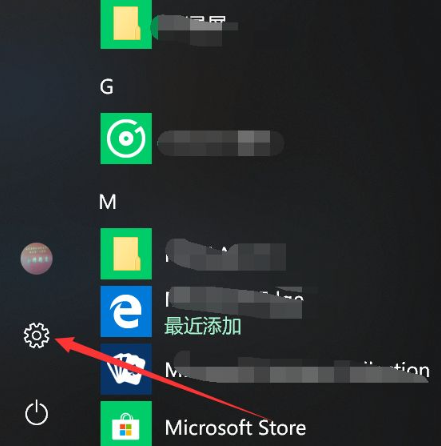
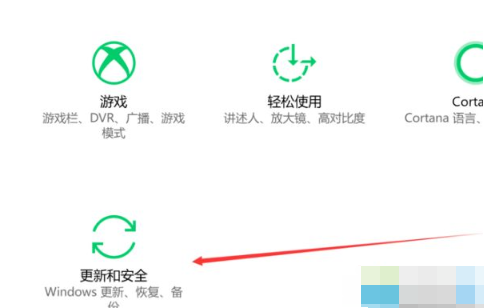
2、此时界面一般停留在其他页面,如下图,这里需要使用恢复,找到此项,打开该页,即可使用重置功能;
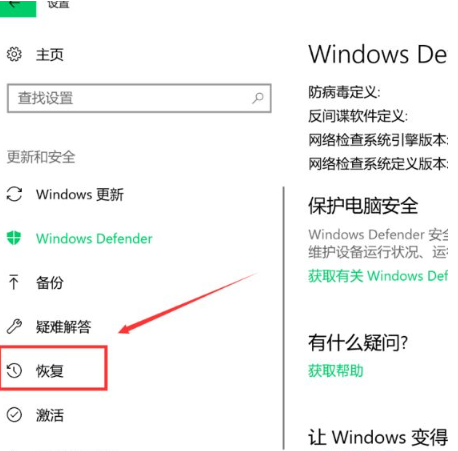
3、点击图中开始。接着即可打开初始化界面,可以选择保留文件,也可不保留,这里选择第二项;
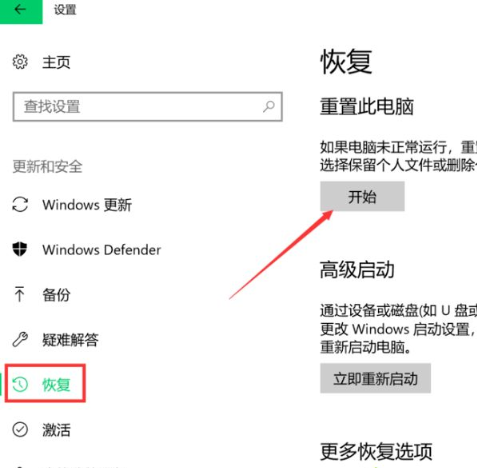
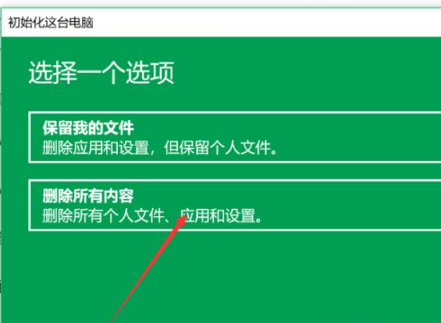
4、接着即进入等待状态,稍等一会,等其检索完磁盘。进入后,可选择只清C盘文件,或者所有位置,这里选了第一项;
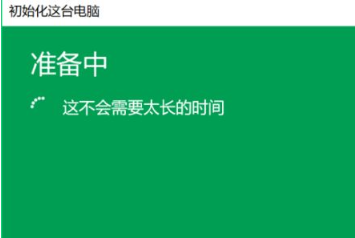
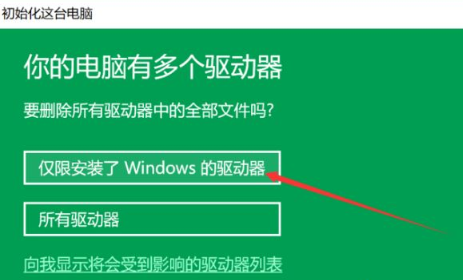
5、然后进入文件清除模式选择界面,此页提示很详细,第一项为快速清除文件,有可能被恢复,但用时少,第二项则相反,这里按图示选择;
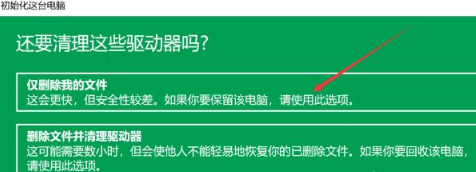
6、接着又进入准备模式,等会即有就绪提示,会根据之前选择,显示相关提示,如之前选择了删除文件,此页会分条显示确定后结果,如果无误,点击下方重置;
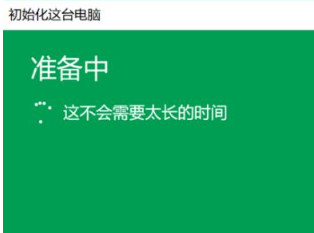
7、最后即进入恢复状态,此时无法终止,耐心等待配置完成,电脑会重启,此过程用时较长,不需人工干涉。等屏幕中进度完成,进入系统配置界面,即完成笔记本电脑还原win10系统的操作。
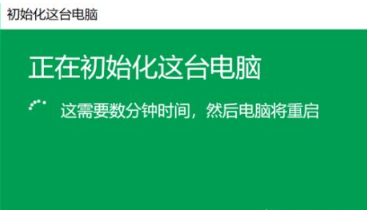
总结
电脑怎么还原系统?首先我们从开始找到设置,点击箭头处按钮,即可打开设置。一直下拉,找到最后一个更新按钮,点击打开。
此时界面一般停留在其他页面,如下图,这里需要使用恢复,找到此项,打开该页,即可使用重置功能;
点击图中开始。接着即可打开初始化界面,可以选择保留文件,也可不保留,这里选择第二项;
接着即进入等待状态,稍等一会,等其检索完磁盘。进入后,可选择只清C盘文件,或者所有位置,这里选了第一项;
然后进入文件清除模式选择界面,此页提示很详细,第一项为快速清除文件,有可能被恢复,但用时少,第二项则相反,这里按图示选择;
接着又进入准备模式,等会即有就绪提示,会根据之前选择,显示相关提示,如之前选择了删除文件,此页会分条显示确定后结果,如果无误,点击下方重置;
最后即进入恢复状态,此时无法终止,耐心等待配置完成,电脑会重启,此过程用时较长,不需人工干涉。等屏幕中进度完成,进入系统配置界面,即完成笔记本电脑还原win10系统的操作。
这就是怎么还原win10系统的步骤所在,你学会了吗,赶快去试试吧。
 有用
26
有用
26


 小白系统
小白系统


 1000
1000 1000
1000 1000
1000 1000
1000 1000
1000 1000
1000 1000
1000 1000
1000 1000
1000 1000
1000猜您喜欢
- win10语言栏不见了怎么办2023/04/23
- win10大白菜u盘装系统教程2022/05/20
- 戴尔win10家庭版升级专业版教程..2021/03/17
- 为你解答安装软件提示不能打开要写入..2019/02/19
- 怎么设置win10打开文件夹自动刷新..2021/02/18
- 简单几招教会你Win10出现“你需要权限..2020/09/21
相关推荐
- 详细教您win10开机项设置方法..2018/11/22
- 电脑win10升级后文件丢失了怎么办..2021/10/28
- 教你win10电脑怎么录屏2020/11/16
- 图文展示win10原版安装教程详解..2021/04/08
- 小编教你win10远程桌面连接命令..2019/06/01
- windows10官网下载安装教程(u盘安装)..2021/11/13

















